如果Win10用戶遇到了打開doc文件亂碼,不妨試試小編最近用到解決辦法。
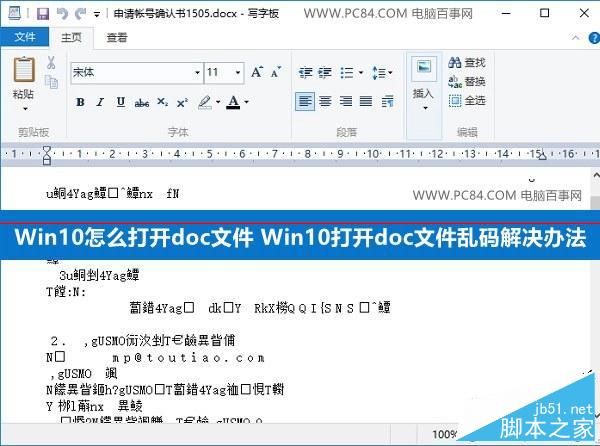
Win10打開doc文件亂碼
為什麼Win10自帶的寫字板程序可以打開docx文件,而打不開doc文件?
通過查資料發現,docx是Microsoft Office2007之後版本使用的,用新的基於XML的壓縮文件格式取代了其目前專有的默認文件格式,在傳統的文件名擴展名後面添加了字母x,使用Win10自帶的寫字板程序就可以打開,而doc文件則相對於比較老的Microsoft Office2003版本,Win10自帶的寫字板無法直接兼容打開。
Win10怎麼打開doc文件?
目前只要有2種方法,一種是在Win10系統中,安裝微軟Office辦公軟件套裝,另外一種是借助國產WPS辦公軟件。
由於微軟Office辦公軟件套裝比較大,加之正版需要激活,個人用戶安裝相對來說比較麻煩。因此小編建議大家優先安裝國產WPS軟件,該軟件大小僅50M左右,小巧實用,並支持打開doc、docx等大多數Office文件。
1、在Win10電腦中下載安裝WPS2013;

WPS Office軟件
2、下載WPS2013後,安裝即可。
3、在需要打開的doc文件上,點擊鼠標右鍵,然後選擇“打開方式”,之後再選擇“WPS文字”;
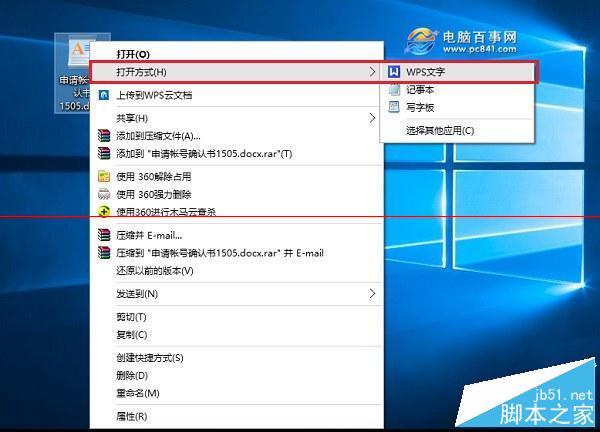
3、完成後,就可以看到成功打開DOC文件了
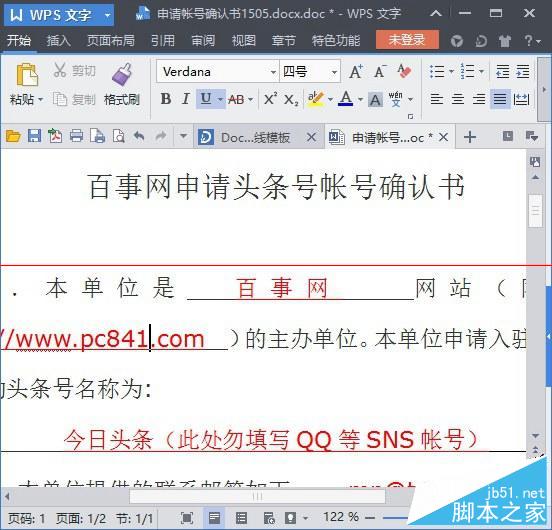
以上就是對Win10打開doc文件的方法的就诶是,不僅解決了Win10打開doc文檔的問題,另外也解決了Win10打開doc文件亂碼問題,遇到類似問題的朋友,不妨按照上面的方法解決即可。